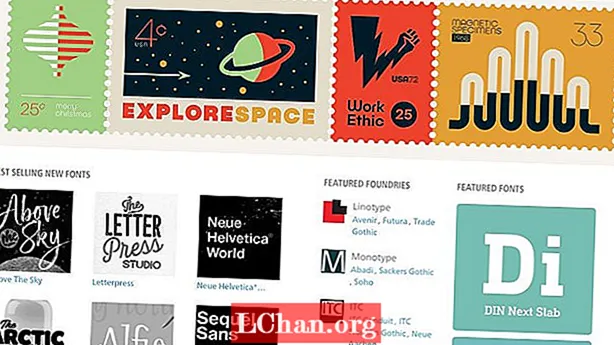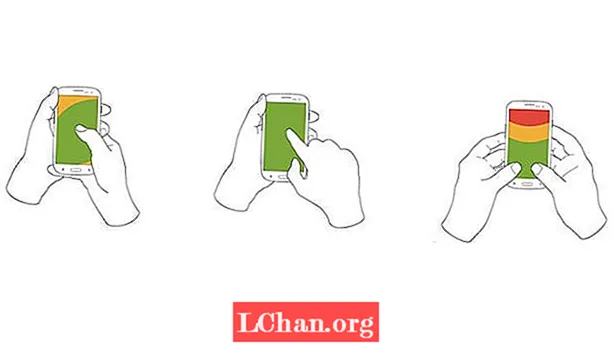Kandungan
- 4 Kaedah Teratas untuk Memperbaiki Kamera yang Sesuai dengan Windows Hello Tidak Dijumpai
- Cara 1: Menetapkan semula Pangkalan Data Biometrik Hello Windows
- Cara 2: Buat Akaun Windows Baru untuk Masuk (Apabila Dikunci dari Komputer)
- Cara 3: Pasang SSD lama
- Cara 4: Tingkap Kilang
- Ringkasan

Sekiranya masalah seperti itu mengganggu anda juga, anda harus mengetahui bahawa masalah anda Kamera web yang serasi dengan Windows Hello tidak dikenali lagi. Ini boleh menjadi masalah yang serius. Dan sekiranya anda tidak tahu apa yang harus dilakukan seterusnya, kami sedia membantu anda. Kami akan menyatakan 4 cara, dengan bantuan yang anda dapat menyelesaikan masalahnya. Oleh itu, mari kita terokai apa yang harus dilakukan apabila kamera serasi Windows Hello tidak dapat dijumpai lagi.
4 Kaedah Teratas untuk Memperbaiki Kamera yang Sesuai dengan Windows Hello Tidak Dijumpai
Cara 1: Menetapkan semula Pangkalan Data Biometrik Hello Windows
Pertama sekali, anda boleh mencuba menetapkan semula Pangkalan Data Biometrik Hello Windows. Ini adalah bagaimana anda dapat menyelesaikan masalah kamera yang disokong Windows Hello dengan kaedah ini.
- Langkah 1: Lancarkan kotak dialog Jalankan di tempat pertama. Untuk ini, tekan "Windows + R" bersama-sama.
- Langkah 2: Sekarang, masukkan "services.msc" dan tekan "OK" atau tekan kekunci "Enter".

- Langkah 3: Anda sekarang perlu mencari "Perkhidmatan Biometrik Windows".

- Langkah 4: Klik dua kali di atasnya dan tekan butang "Berhenti" dan sahkan.

- Langkah 5: Setelah ini selesai, arahkan ke jalan "C: Windows System32 WinBioDatabase". Selepas ini, anda seharusnya mendapat sandaran keseluruhan fail dalam folder WinBioDatabase.

- Langkah 6: Kemudian, hapus semua fail. Sekali lagi, buka Perkhidmatan Biometrik Windows mengikuti langkah-langkah di atas dan mulakan semula.
- Langkah 7: Selepas itu, klik butang Mula dan menuju ke "Tetapan". Pergi ke "Akaun" diikuti dengan "Pilihan log masuk". Anda kini boleh mendaftarkan data wajah sekali lagi. Periksa sama ada masalah itu hilang.
Cara 2: Buat Akaun Windows Baru untuk Masuk (Apabila Dikunci dari Komputer)
Sekiranya PC anda terkunci dan tidak dapat membiarkan anda meneruskan dari log masuk kerana masalah kamera Windows Hello yang serasi, kami mencadangkan anda membuat akaun Windows baru. Dan untuk ini, satu perkara yang dapat membantu anda ialah PassFab 4WinKey. Alat ini dirancang dan dibuat untuk pengguna yang tersekat dengan skrin kunci pada PC mereka. Ini dapat membantu dengan memotong kata laluan tempatan dan pentadbir di Windows dengan mudah. Pada nilai tambah, anda boleh membuat atau memadam akaun Windows dengan mudah. Sekarang, kami berkongsi langkah-langkah di mana anda boleh membuat akaun Windows baru melalui alat ini.
- Langkah 1: Anda memerlukan CD / DVD / USB untuk membuat cakera set semula terlebih dahulu. Dapatkannya dan masukkan ke dalam PC yang berfungsi buat masa ini. Muat turun dan jalankan alat sekarang. Apabila anda berada di halaman pertama, pilih media but yang anda gunakan untuk meneruskan.

- Langkah 2: Tekan butang "Next" dan ia akan membakar pemacu USB. Anda kini boleh mengeluarkannya dan memasukkannya ke dalam PC yang terkunci. Mulakan semula PC anda dan ketik kekunci "F12" atau "Esc". Menu but akan muncul di mana anda perlu memilih peranti but.

- Langkah 3: Pada skrin seterusnya, anda perlu memilih sistem operasi yang anda gunakan dan tekan "Next". Pilih "Buat Akaun Baru". Taipkan nama pengguna dan kata laluan baru. Tekan "Buat" dan anda sudah selesai.

Cara 3: Pasang SSD lama
Sekiranya perkara masih sama, cuba pasang SSD lama anda ke PC atau komputer riba anda. Perhatikan bahawa SSD (Pemacu keadaan pepejal) dan HDD (Pemacu cakera keras) berbeza hanya dari segi penyimpanan data. Walau bagaimanapun, spesifikasi fizikal mereka sama. SSD baru dalam teknologi dan berjaya digunakan sebagai peranti simpanan. Anda perlu memasangnya dan periksa sama ada kamera serasi Windows Hello berterusan.
Cara 4: Tingkap Kilang
Sekiranya kamera serasi Windows Hello anda tidak dapat dijumpai, jalan terakhir adalah menetapkan semula Windows anda dari kilang. Harap maklum bahawa ini akan menghapus semua perkara dari PC anda. Sekiranya anda selesa, maka teruskan perkara ini. Inilah langkahnya.
- Langkah 1: Buka Tetapan dengan "Windows + I" dan menuju ke "Kemas kini & Keselamatan".

- Langkah 2: Pilih "Pemulihan" di panel kiri dan pilih "Mulakan" di bawah "Tetapkan semula PC ini".

- Langkah 3: Pilih salah satu dari "Simpan fail saya" dan "Buang semuanya" mengikut pilihan anda.

- Langkah 4: Pada skrin seterusnya, pilih sekali lagi salah satu pilihan sesuai dengan keperluan anda.

- Langkah 5: Tekan "Next" jika amaran datang.

- Langkah 6: Tekan "Reset" dan ikuti arahan jika ada.

Ringkasan
Kami banyak berkongsi mengenai masalah kamera Windows Hello. Kami berharap dengan mengikuti kaedah yang disebutkan di atas, anda dapat mencapai hasil yang diinginkan walaupun anda terkunci dari komputer Windows 10/8/7. Sekiranya kami dapat membantu anda menyelesaikan masalah tersebut, bagikan pengalaman anda kepada kami dengan hanya memberikan komen di bawah. Anda juga boleh berkongsi siaran ini yang memerlukan. Akhir sekali, untuk lebih banyak topik menarik seperti itu, bersama kami dan bantu kami berkembang!